Oculus Goメモ
Oculus Go(以下Go)を買ってみました。
Oculus Goとは?
Facebookに買収されたOculus VRが2018年5月2日に発売したスタンドアロン型VRヘッドセットです。
スタンドアロンというように、ヘッドセットにすでにPCが内蔵されているので、別途ハイエンドPCなどが必要にならないという手軽さを誇ります。
買うには
Oculusサイトから買うことができます。32GBメモリ内蔵の方で23000円くらいします。(Amazonにあるのは2倍以上するので買うな。)
公式サイトから注文して3日くらいで届きました。(追跡を見ると香港から飛んできててすごい)
性能
メモリ
32GBと64GBの2タイプが販売されています。
自分は64GBも使わんだろってかんじで32GBを買いました。
3DoF(自由度3)
センサーの数やできることにを表すのに、3DoFや6DoFというのがあるそうです。Goは(ヘッドセットもコントローラも?)3DoFなので、頭の向きと加速度しかわかりません。例えるならコックピットの操縦感になります。360度見渡せますけど、移動は取っていないので頭を前に動かすとキャラも前に動いたりしない。コントローラもレーザーポインタや釣り竿のように使えますけど、手になって相手と握手したりはできない、といった感じです。
なので動きの必要なゲームやアプリは出来ないです。
解像度とリフレッシュレート
解像度は両目あわせて2560 x 1440でリフレッシュレートは60Hzまたは72Hzです。
現在のVRヘッドセットの中では解像度もリフレッシュレートも高い水準のようです。
まずホーム画面綺麗です。Netflixアプリを入れて起動すると、普段ネットで見ている動画から少し解像度悪いぐらいの感覚で見ることが出来ます。
でも映画でよくある空中に数画面出して見る、とかは出来ない解像度です。一画面で出来る範囲です。
眼鏡
自分はメガネは付けていないのでよくわからないです。
製品にレンズとメガネが当たらないようにするストッパーが付属します。またOculusのサイトでは度入りのレンズを注文できたりするようです。
目の疲れ
目は疲れますね。初めてVR機器を買うのですが、付けて3分くらいで目の疲れを感じ、あとは10分20分くらい見て、時々外します。Netflixの動画は長時間見てられます。
目の筋肉が普段より手間で焦点を合わしているような感覚がして、ちょっと酔った感じになりますね。Goはレンズの間隔や距離とかの調整はできないようです。
装着感
装着してみると、頬骨を越えて顔を覆う感じになります。目とレンズの中央が合わないとはっきり見えないので、Goをぐっと下げるかんじです。
重さは470gらしく?軽いと思います。
あと鼻用のへこみが大きく開いているので、下から光が漏れます。つまり下を見ると机の上とかが見えます。逆に言うと蒸れづらいと言えるかもしれません。気になる人は、凹みを埋めるフェイスカバーというのもあるそうです。
音もイヤホンなどないと漏れます。
電池
フル充電して2時間半ぐらいで切れます。少ないです。まだそこまで困ってはいないんですけど。
Oculusアプリ
GOの設定などは、GoogleストアやiPhoneストアから落とせるモバイルアプリから行います。なので別途それらがインストールできるモバイルが必要です。
最初の起動時の設定もアプリで行います。Facebook連帯とクレジットカードの登録などを行います。
さて何が出来て出来ないか
いろいろ試し中です。
ホーム画面(Oculus Home)
起動すると、Oculus Homeのホーム画面が表示されます。UIがよくわからないです。日本語訳が変な気がします。
最初にホーム画面に並んでいるのは「おすすめ」です。他のたぶに「発見」や「カテゴリ」があります。それらには、後述するストアにあるゲームや、360度動画プラットフォームの動画や、販売中のアプリが載っています。英語わからなくてもクリックして再生してみると面白いです。
ホーム画面の下を見るとメニューがあります。メニューには、ライブラリ、ストア、ソーシャルやWebブラウザーがあります。
入れたアプリを楽しむにはライブラリをクリックします。
見ている画面をFacebookで共有なども出来ます。
Oculus Store
ホーム画面のメニューのストアを押すとOculus Storeです。これがOculus製品用プラットフォームらしく、いろいろなアプリがあります。
配信しているアプリは主に
・ゲームアプリ
・動画を配信する動画プラットフォーム系アプリ
・(3D空間で遊ぶような)ソーシャル系アプリ
があるようです。
アプリの説明は、クリックしてプレビューなどを再生するとわかります。
個人的には360度動画と写真おすすめです。それらを楽しむには、Home画面のオススメなどからクリックするか、動画配信系のプラットフォームを入れてそこから見るか、WebブラウザーでYoutubeにアクセスする方法があります。
ゲームアプリ
無料のゲームがいくつかあるので入れてみました。
釣りのゲームが良かったです。Virtual Virtual Realityというゲームもなんか評判がいいです。
Oculus Video、Facebook 360、Samsung VR、Oculus 360 Photo、Gala
360度動画を配信するプラットフォーム系アプリです。
Oculus Videoは世界中のいろいろな動画。Facebook 360はFacebookで上げられた動画が見えます。Samsumg VRには作品っぽいのがあります。Oculus 360とかGalaは世界中の写真があって面白いです。
動画はアメリカが多いけど宇宙ステーションなどもあり、世界中色んな所に行ける感じがしてVRほんとすごいです。
Netflex、DMM、niconico
NetflexやDMMのアプリがあるので入れてみました。
シアターのような部屋でNetflexの動画を楽しめます。Goは寝転がりながら使うことも出来るのでこれも楽しい。リック・アンド・モーティや、メガロボクスおすすめ。
DMMアプリはサイトで購入した動画を再生できるだけのようです。なのでDMMサイトにブラウザで行って買う必要があります。
niconicoにも少しですけど360度動画があります。
参加者(Oculus Rooms)
Home画面のメニューから参加者を押すと、Oculus Roomsの画面になります。
FacebookのフレンドでOculusを持っている人や、Oculusアプリでフレンドになった人とVR空間でアバターで会えたり出来ます。
並んでいるフレンドの横の電話マークから電話をかける事ができます。電話をかけた相手とパーティーというVRルームに入ることが出来ます。
ルームでは音楽をかけたり、オセロなどのゲームが出来ます。
補足: フレンドに今起動しているアプリをバレないようにする設定。
たぶん最初にチェックしておいたほうが良い設定。
Oculus Roomsを起動すると、Facebookのフレンドが表示されますが、名前の横に今起動しているアプリが表示されてしまいます。
自分の遊んでいるアプリを他人に知られたくない場合は、設定で変えることが出来ます。
1.モバイルのOculusアプリを起動
2.右下の歯車マーク(設定)を押す
3.「アクティビティ」の欄を「自分のみ」にします。
ウェブブラウザー
Oculus GoのHome画面にはWebブラウザーが付いています。解像度が高くて見やすいのですけど、日本語入力が出来ないのが難点です。
あとAmazonプライムビデオに加入している人は、ストアに公式アプリがないのでこれで見るしかないですかね。
オススメの使い方は、Youtubeにアクセスして360度動画を見ることです。
補足: Youtubeの360度動画の見方
- まず360度動画を全画面表示で再生します。(Goのブラウザだと全画面表示のボタンが隠れていることが多いので、右にスクロールする必要あり)
- 全画面にすると、下の方に360度動画用のメニューが出ます。
- 360と書かれたアイコンのどれかをクリックします。すると360度で楽しめます。
360度動画用のフォーマットはいくつかあるので、それら用のボタンがすべて並んでいるようです。しかし180度動画など対応していないフォーマットもあるようです。
その他の疑問
Steamできない?
SteamでGo使えたり、は出来ないんですかね。出来なさそう。
Steamで売っているアプリがOculus Goに対応してOculusストアやDMMなどの別のプラットフォームから販売することはあるようです。
VRChatできない?
合わせてVRChatできないかなーと思って調べたのですが、これも出来なさそう。
マシンパワーがいるみたいでOculus Go単体じゃ無理じゃね感。
パソコンの画面を表示できない?
プログラミングのお供にGoは使えないかなと思って、PCの画面を表示する方法を探しています。
見つけた方法としてBigscreenというアプリでできる方法があるようです。しかしラグがひどいのと急に落ちるので、別の方法を探しています。
Bigscreen Betaを使った方法
- Bigscreen Betaというソフト(無料)をPC、GO両方でインストールする。PCはSteamから、GoはOculus Storeからインストール出来る。
- PC側のBigscreenを欄から右クリック起動してStreemng Desctopモードで起動する。
- ルームが作られるので、ヘッドセットをつなげる、みたいなボタンを押すとルームIDが表示されます。
- Goからそのルームにアクセスします。
Goをデコる
ステッカーなどを貼って、Goの見た目を改造している人たちがいるようです。
GOステッカーテンプレート(A4用) – itachin – BOOTH
実際、VRやっている人と周りとの共感覚の働かなさは大きいので、こういったデコでマイルドにしたいです。
トラブルシューティング
使っていて出たトラブル
コントローラーが見つからないと出る
コントローラーが見つかりませんと表示されました。コントローラーのボタンを押しても本体の再起動をしても反応しません。
コントローラーの再起動で解決しました。
方法
コントローラーのボタンふたつを同時に20秒押す。
コントローラーのポインタが動かなくなる
コントローラーのポインタが動かなくなりました。
本体の再起動で解決しました。
方法
本体の電源ボタンを長押しし続ける。
適当な感想
他の機種との違いとしては、手を動かしたり、動くゲームをしたいなら、GOではなくPCを用意するタイプやセンサーの多いタイプにする必要があります。でもそれらは5万以上するんですよねぇ。
逆にモバイルにレンズを付けて立体視するタイプ(ハコスコとか)とGOを比べると、Goは画質も安定していて、コントローラーが付いていてOculusのプラットフォームを使うことが出来るといえます。
PC内臓なので、とにかく手軽です。すぐ起動、動画を見れます。VR世界への第一歩に凄くいいツールな気がします。解像度も高く元の動画が対応していれば、若干のぼやけで済むのでストレスが無いです。
Goのおかげで360度動画や写真の良さがわかりました。PCのブラウザだと360度動画は平面で再生されるので、今までふーんぐらいにしか思っていませんでしたが、ヘッドセットを付けて再生すると全くの別世界です。買ってよかった。
GOでするゲームはまだ面白さがわからないですね。低ポリゴンの世界に行ってもあまり楽しくないし、ゲームによってはぼやけるし、酔うし、3Dofなので頭揺らすかレーザーポインタ振り回すぐらいでゲーム性はしょぼく感じてしまいます。いろんなゲームがGo対応してストアに並びだすと楽しくなってくるのかも。
ソーシャル系はまだ使ってないです。けど結構評判がいいです。かぶればすぐ会えるとか。
そしてSteamとかVRChatとかPCの画面見るとかは、今の所出来ない感じです。そういうツールじゃないんでしょうね。
なので今の所、360度動画専用機か寝っ転がりながら動画を見る機械になっています。もっと使い方を探したいです。
低価格帯の比較的しっかりしたVR機器が出たのはたぶんVRやっている人には喜ばしいことですね。広まるか気になっています。参入障壁が低くなれば、開発者も増えるし、みんながVRコンテンツにも手を出し始めます。例えば企業が360度動画をサイトに載せると、それをちゃんとヘッドセットで楽しむ人が見込めるし、360度や180度撮影カメラの売れ行きが良くなるし、Oculus Storeなどへアプリを作る開発者が増えるし、WebVRなどを使ったコンテンツに投資する人が増えたりするでしょうし。
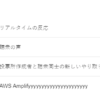
ディスカッション
コメント一覧
まだ、コメントがありません